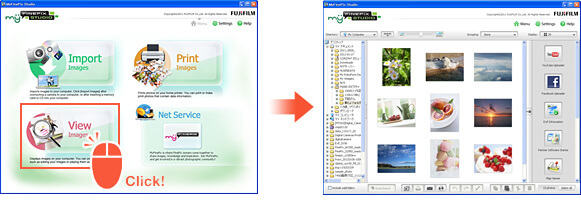- Foto buram pasti akan merusak momen-momen penting dalam hidup Anda atau pemandangan langka yang Anda potret.
- Kami telah menyusun daftar lengkap perangkat lunak terbaik untuk memperbaiki foto buram, berisi banyak pilihan premium.
- Anda juga dapat menggunakan beberapa editor foto ini untuk masa percobaan jika Anda ingin mengujinya sebelum membelinya.
- Jika Anda ingin membuat penyesuaian lain pada gambar Anda, program di bawah ini memiliki banyak fitur berguna lainnya.

Creative Cloud adalah semua yang Anda butuhkan untuk menghidupkan imajinasi Anda. Gunakan semua aplikasi Adobe dan gabungkan untuk hasil yang luar biasa. Menggunakan Creative Cloud Anda dapat membuat, mengedit, dan merender dalam berbagai format:
- Foto
- Video
- Lagu
- Model & infografis 3D
- Banyak karya seni lainnya
Dapatkan semua aplikasi dengan harga khusus!
Jika Anda mencari alat untuk membuat gambar Anda tidak terlalu buram, kami yakin artikel ini akan membantu Anda. Kami tahu betapa frustasinya menyadari bahwa sebagian besar gambar yang Anda ambil selama liburan musim panas Anda kabur.
Ada beberapa penyebab masalah ini: mungkin kameranya goyang, mungkin Anda tidak memilih pengaturan terbaik, atau mungkin subjeknya bergerak saat Anda mengambil gambar.
Kabar baiknya adalah ada banyak alat yang dapat Anda gunakan untuk memperbaiki gambar buram. Berikut adalah beberapa alat terbaik yang dapat Anda gunakan untuk memperbaiki gambar buram:
Perangkat lunak apa yang dapat saya gunakan untuk memperbaiki gambar buram?

Photoshop adalah alat pengeditan gambar yang sangat kompleks yang juga dapat Anda gunakan untuk memperbaiki gambar buram. Namun, jika Anda belum pernah menggunakan alat ini sebelumnya, sebaiknya gunakan yang lain dari daftar ini.
Photoshop cocok untuk pengguna menengah dan lanjutan. Tetapi jika Anda masih ingin menggunakan Photoshop untuk memperbaiki gambar buram, Anda dapat melihat panduan di bawah ini untuk mempelajari langkah-langkah apa yang harus diikuti.
Cara memperbaiki foto buram menggunakan Photoshop:
- Pergi ke Saring Tidak bisa.
- Klik pada Mempertajam pilihan.
- Pilih Filter Pengurang Goyang.
- Filter akan secara otomatis mulai menganalisis gambar.
- Anda akan melihat bilah kemajuan di layar yang akan tetap ada sampai proses pemindaian selesai.
- Setelah masalah keburaman telah diperbaiki secara otomatis, Photoshop akan menampilkan foto yang disempurnakan.
Berikut adalah contoh gambar di mana masalah pengaburan telah diperbaiki.

Anda dapat mengambilnya lebih jauh dari sana dan memodifikasi jejak blur, memposisikan ulang gambar dalam fokus, dan seterusnya.
Anda dapat menggunakan filter ini untuk mengurangi masalah buram yang disebabkan oleh lingkungan dengan cahaya redup, dan semua jenis gerakan kamera yang tidak diinginkan termasuk gerakan berbentuk busur dan rotasi.
Photoshop tidak diragukan lagi adalah alat terbaik untuk mengedit foto, jadi sangat cocok jika Anda perlu memperbaiki foto buram atau melakukan pengeditan lainnya.

Adobe Photoshop
Adobe Photoshop adalah editor foto yang paling banyak digunakan di dunia, dan karena itu, ini adalah pilihan sempurna untuk memperbaiki gambar buram.

inPixio Photo Studio Pro 11 adalah salah satu alat terbaik untuk pecinta pengeditan foto di luar sana, baik profesional maupun amatir. Perangkat lunak ini multi-fungsi, termasuk banyak fitur.
Anda dapat mengubah gambar sederhana menjadi karya seni dengan sejumlah besar opsi penyesuaian gambar dari inPixio. Perbesar, atau hapus sepenuhnya latar belakang dan objek dari foto Anda dengan beberapa klik.
Cara memperbaiki foto buram menggunakan inPixio Photo StudioPro 11:
- Unduh dan instal di Pixio.
- Buka editor foto.
- Pilih foto untuk diedit.
- Pergi ke Efek tab dan klik pada Kabur Kreatifalat.
- Pilih dari Linear, Radial, atau Custom Blur.
- Sesuaikan pengaturan setelah Anda menambahkan blur.
- Kemudian, periksa hasilnya.

Studio Foto Pro 11
Ubah foto Anda sesuai keinginan Anda dengan beragam fitur premium di Pixio!

Namun produk lain masuk ke daftar kami, tetapi yang satu ini dapat dianggap sebagai saudara kecil Photoshop, karena memiliki alat yang jauh lebih sedikit daripada itu, tetapi sangat cocok untuk pengeditan foto skala kecil, membuatnya bagus untuk pemula.
Jika Anda mencari aplikasi yang membuat gambar menjadi jelas, maka Adobe Lightroom mungkin yang Anda butuhkan.
Berikut cara menggunakan Adobe Lightroom untuk mempertajam foto buram:
- Unduh dan instal Adobe Lightroom.
- Buka foto di Adobe Lightroom.
- Klik Mengembangkan modul.
- Buka Panel Detail.
- Sesuaikan pengaturan penajaman foto.
- Pratinjau foto secara real-time untuk menyesuaikan perubahan penajaman dengan lebih baik.

Adobe Lightroom
Adobe Lightroom adalah perangkat lunak pengeditan gambar yang kuat yang memungkinkan Anda mengedit dan memperbaiki gambar buram dengan cepat.

Movavi Photo Editor adalah alat yang hebat untuk membuat gambar buram menjadi jelas. Alat ini memiliki antarmuka pengguna yang intuitif, memungkinkan Anda memahami dengan cepat apa yang dilakukan setiap opsi.
Editor Foto Movavi juga memungkinkan Anda menambahkan efek dan filter, memotong, membalik gambar, atau ubah latar belakang gambar, dan menghapus objek.
Berikut cara menggunakan Movavi Photo Editor:
- Unduh perangkat lunaknya gratis.
- Tambahkan foto buram pada area kerja alat.
- Mulai mengedit gambar:
- Buka Menyesuaikan tab dan pindahkan Ketajaman slider sampai menghaluskan ketidakjelasan.
- Anda juga dapat menggunakan jenis opsi koreksi foto lainnya: misalnya, Anda dapat memindahkan Kontras dan Penggeser kecerahan untuk lebih meningkatkan gambar Anda.
- Setelah Anda puas dengan hasilnya, simpan fotonya.

Editor Foto Movavi
Alat pengeditan foto ini sangat bagus untuk menyesuaikan berbagai fitur foto Anda, termasuk tambalan buram.

PaintShop Pro dari Corel adalah editor gambar tingkat pemula yang hebat bagi Anda yang tertarik dengan penyesuaian sederhana untuk gambar mereka.
Perangkat lunak ini mudah digunakan, dan ini adalah pilihan tepat jika Anda ingin memperbaiki foto buram.
Inilah cara Anda dapat menggunakan PaintShop Pro untuk membersihkan foto buram:
- Unduh dan instal PaintShop Pro.
- Buka gambar yang ditargetkan dengan PaintShop Pro dan pilih Topeng Unsharp.
- Sesuaikan radius kuas.
- Setel sikat Kekuatan.
- Menyesuaikan Guntingan.
- Pindahkan kuas ke area buram dan selesai.

Toko Cat Pro
Jika Anda membutuhkan editor gambar sederhana yang dapat memperbaiki gambar buram dengan mudah, PaintShop Pro mungkin menjadi pilihan yang tepat untuk Anda.

ACDSee Photo Editor adalah solusi tingkat profesional untuk mengedit foto di PC Anda secara profesional, tanpa terlalu banyak usaha.
Berkat itu, Anda akan mendapatkan kontrol fotografi total sehingga Anda dapat menyesuaikan setiap parameter visual kecil.
Ini juga dilengkapi dengan dukungan pemrosesan RAW, sehingga Anda dapat mengimpor file RAW langsung dari kamera Anda, memotong waktu antara transfer kamera dan pengeditan.
ACDSee Photo Editor adalah aplikasi yang mudah digunakan yang membuat gambar Anda jelas, jadi ini pasti layak untuk dicoba.
Berikut cara unblur foto menggunakan ACDSee Photo Editor 11:
- Unduh dan instal ACDSee Photo Editor 11.
- Buka gambar yang ditargetkan dengan ACDSee Photo Editor 11 dan pilih Selection Tool.
- Dari bilah Menu, klik Penyesuaian, lalu Pertajam dan pilih Pertajam lagi.

Editor Foto ACDSee
Jika Anda memerlukan bantuan untuk mempertajam foto yang terlalu buram, maka ACDSee Photo Editor adalah yang Anda butuhkan.

Topaz SharpenAI adalah alat yang dapat membalikkan blur dan mempertajam detail gambar. Anda dapat menggunakan alat ini untuk membuat gambar yang tidak dapat digunakan menjadi jelas, gambar yang bagus menjadi lebih baik, atau memberikan gambar yang bagus dengan keunggulan ekstra.
Inilah utama fitur alat ini:
- Kemampuan untuk mengembalikan warna dan detail ke gambar
- Alat kontras mikro untuk peningkatan detail halus
- Perkirakan alat blur untuk jenis blur yang tidak diketahui / kompleks
- Menargetkan empat jenis buram: umum, tidak fokus, gerakan lurus, dan tidak diketahui
- Mudah diintegrasikan ke bagian mana pun dari alur kerja pasca-pemrosesan Anda
⇒ Dapatkan Topaz SharpenAI

Unshake adalah perangkat lunak yang benar-benar berkualitas tinggi dan gratis yang hanya tersedia untuk Windows. Ini akan berhasil membantu Anda memperbaiki foto buram. Program ini sebagian besar digunakan di AS, Hongaria, dan Serbia.
Pada PC Windows, Anda perlu membuka zip Unshake ke folder lalu menjalankan program yang disebut "Luncurkan" dari folder yang sama.
Anda akan dapat bermain-main dengan pengaturan yang dapat Anda temukan di dua kotak drop di atas.
Anda disarankan untuk membaca file bernama Instructions.html sebelum menggunakan produk.
Lihatlah fitur paling mengesankan impressive yang dikemas dalam perangkat lunak ini di bawah ini:
- Program ini memakan lebih sedikit penyimpanan daripada kebanyakan aplikasi untuk mengaburkan gambar biasanya
- Unshake adalah salah satu perangkat lunak dekonvolusi terbaik untuk mengaburkan gambar
- Program ini gratis untuk penggunaan pribadi
- Untuk mendapatkan yang terbaik dari program ini, Anda perlu melakukan beberapa pengujian coba-coba agar dapat menentukan pengaturan parameter mana yang menawarkan hasil terbaik.
- Sebagian besar waktu, hasilnya akan jauh lebih baik daripada hanya menggunakan filter penajaman sederhana yang digunakan oleh aplikasi lain
⇒ Dapatkan Unshake
Kami harap daftar ini membantu Anda menemukan pilihan terbaik yang cocok untuk Anda. Jika Anda telah menggunakan alat lain untuk memperbaiki gambar buram, Anda dapat memberi tahu kami lebih banyak tentang pengalaman Anda di bagian komentar di bawah.
Pertanyaan yang Sering Diajukan
Ada beberapa akar penyebab foto buram. Anda dapat mempelajari segala sesuatu tentang mereka dengan membaca ini artikel menyeluruh tentang perangkat lunak pengedit foto.
Anda dapat dengan mudah memperbaiki foto buram dengan bantuan solusi perangkat lunak khusus. Pelajari lebih lanjut tentangnya dari kami artikel singkat yang didedikasikan untuk Adobe Photoshop dan fitur-fiturnya.
Itu tergantung dari banyak faktor. Baca semua tentang mereka di ini panduan bagus tentang perangkat lunak terbaik untuk memperbaiki foto buram di pasar hari ini.

![5+ perangkat lunak pengedit foto terbaik untuk Windows 10 [Pembaruan 2021]](/f/ac41e018899cc6fe828d2f0de7ba959f.jpg?width=300&height=460)